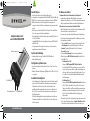Dynex DX-ECFW Guide d'installation rapide
- Taper
- Guide d'installation rapide

Adaptateur ExpressCard
avec FireWire 800 DX-ECFW
Caractéristiques
• En totale conformité avec les spécications ExpressCard
• Compatible avec les périphériques FireWire 800 (IEEE1394b) et FireWire 400
(IEEE1394a), y compris les caméscopes numériques, les lecteurs CD-RW et
DVD, les disques durs portatifs, les appareils photo numériques, les
enregistreurs à bande, les téléviseurs numériques et autres appareils audio
et vidéo
• Doté d’un port à 9 broches FireWire 800 et d’un port à 6 broches FireWire
400 pour la connexion de plusieurs périphériques
• Permet des débits de transfert de données par bus série IEEE 1394b de 100,
200, 400 et 800 Mbit/s
• Compatible IEEE1394b et rétrocompatible avec les normes IEEE1394a-2000
et IEEE1394-1995
• Le remplacement à chaud, permet de connecter et de déconnecter des
périphériques sans éteindre l’ordinateur
Contenu de l’emballage
• Adaptateur ExpressCard avec FireWire 800 DX-ECFW de Dynex
• Guide d’installation rapide
Conguration système requise
• Un connecteur ExpressCard disponible de 1,34 po (34 mm) ou de 2,13 po
(54 mm)
• Windows 7, Windows Vista, Windows XP, Windows 2000 ou Mac OS X v10.4.x
ou supérieur
Installation de l’adaptateur
• Insérer l’adaptateur dans la fente pour ExpressCard de l’ordinateur portatif
jusqu’à ce qu’il soit bien enché. Le système détecte automatiquement
l’adaptateur dès qu’il est inséré, puis utilise le pilote adapté. Aucune
installation de pilote supplémentaire n’est nécessaire. Les utilisateurs de
Mac OS X (v10.4 ou supérieur) devront redémarrer leur ordinateur après
l’installation du pilote.
Utiliser Device Manager (Gestionnaire de périphériques) pour vérier que
l’adaptateur est installé. Voir la section Problèmes et solutions étape 2 pour
toutes instructions.
Problèmes et solutions
1 Comment utiliser la prise d’alimentation de l’adaptateur?
• La plupart des périphériques utilisant FireWire ont leur propre
alimentation. Un adaptateur c.c. de 12 V/2 A (non fourni) est requis pour
utiliser un périphériques FireWire sans adaptateur d’alimentation c.a.
2 Mon ordinateur ne reconnaît pas l’adaptateur FireWire.
• Retirer l’adaptateur du connecteur ExpressCard de l’ordinateur portatif
et le réinsérer dans le connecteur ExpressCard
• Recommencer les procédures d’installation du pilote du périphérique.
• Ouvrir le Gestionnaire de périphériques (Device Manager) pour vérier
si le périphérique est identié.
1 Cliquer sur Start (Démarrer), cliquer avec le bouton droit de la souris
sur My Computer [Poste de travail] (Windows 2000 et XP) ou sur
Computer [Ordinateur] (Windows Vista et 7), puis cliquer sur
Properties (Propriétés)
2 Cliquer sur Device Manager (Gestionnaire de périphériques).
3 Double-cliquer sur IEEE 1394 Bus host controller (Contrôleur hôte
de bus IEEE 1394).
• Pour Windows 2000 et XP :
• Cliquer sur OHCI Compliant IEEE 1394 Host Controller
(Contrôleur hôte IEEE 1394 en conformité avec la norme OHCI) et
s’assurer de l’absence de conit. Les conits sont identiés par une
entrée avec un X rouge ou un point d’exclamation jaune (!). En cas
de conit, voir la section Aide de Windows (Windows Help) pour
plus d’informations.
• Pour Windows Vista et 7 :
• Cliquer sur LSI 1394 OHCI Compliant Host Controller (Contrôleur
hôte LSI 1394 en conformité avec la norme OHCI) et s’assurer de
l’absence de conit. Les conits sont identiés par une entrée avec
un X rouge ou un point d’exclamation jaune (!). En cas de conit,
voir la section Aide de Windows (Windows Help) pour plus
d’informations.
4 Pour mettre à jour le pilote de l’adaptateur, cliquer avec le bouton droit
de la souris sur l’adaptateur, cliquer sur Update Software Driver (Mettre
à jour le pilote) et suivre les instructions à l’écran pour la mise à jour.
Guide d’installation rapide
Interface ExpressCard
Port FireWire 400
Prise d’alimentation c.c. Port FireWire 800
DX-ECFW_10-0792_QSG_V3_FR.eps 1 10/29/2010 2:59:15 PMDX-ECFW_10-0792_QSG_V3_FR.eps 1 10/29/2010 2:59:15 PM
V3
FINAL
FOR PRINT

3 J’ai des dicultés pour connecter mon appareil photo ou mon
caméscope.
• Vérier la connexion des câbles sur l’appareil photo et l’adaptateur.
• Vérier que l’appareil photo est allumé et alimenté.
• Vérier dans le Gestionnaire de périphériques (Device Manager) si le
caméscope est détecté et installé.
1 Cliquer sur Start (Démarrer), cliquer avec le bouton droit de la souris
sur My Computer [Poste de travail] (Windows 2000 et XP) ou sur
Computer [Ordinateur] (Windows Vista et 7), puis cliquer sur
Properties (Propriétés)
2 Cliquer sur Device Manager (Gestionnaire de périphériques). Si
l’appareil photo est connecté à l’adaptateur ExpressCard FireWire,
Microsoft DV camera and VCR (Caméscope numérique et
magnétoscope Microsoft) sera listé dans Imaging Device
(Périphérique d’acquisition d’images).
• Si l’appareil photo n’est pas listé, vérier les connexions des câbles
de l’appareil photo et de l’adaptateur. Vérier que l’appareil photo
est allumé et est alimenté.
OU
La version du système d’exploitation de l’ordinateur peut nécessiter
une mise à jour pour la prise en charge des périphériques IEEE1394.
Voir le site Web de Windows ou d’Apple et mettre l’ordinateur à
niveau en installant le système d’exploitation ou le « service pack »
le plus récent.
4 J’ai des dicultés pour connecter un autre périphérique FireWire.
• Recommencer les procédures d’installation du pilote du périphérique.
• Ouvrir le Gestionnaire de périphériques (Device Manager) pour vérier
si le périphérique est identié.
• Vérier si le pilote du périphérique connecté est à jour. En général, les
pilotes mis à jour de périphériques peuvent être téléchargés sur le site
Web du fabricant.
5 Pendant l’installation, Windows ne peut pas localiser les chiers
nécessaires pour la terminer.
1 Insérer le CD ou DVD du système d’exploitation fourni avec l’ordinateur
ou celui d’une mise à jour éventuelle du système d’exploitation.
2 Dans le champ Copy les (Copier les chiers), modier l’emplacement du
chier pour correspondre au CD du système d’exploitation. Avec
Windows 2000 ou XP, sélectionner D:\i386 (si D: est la lettre du lecteur
CD). Certains chiers peuvent déjà exister dans le système mais doivent
être localisés à travers la fonction de recherche de Windows. Chaque
ordinateur peut être diérent.
6 Comment retirer en toute sécurité le périphérique de l’ordinateur?
• Double-cliquer sur l’icône Safely Remove Hardware (Retirer le
périphérique en toute sécurité) dans la barre d’état système, dans la
partie inférieure droite de l’écran. Quand la fenêtre s’ouvre, cliquer sur le
périphérique à retirer. Une fenêtre doit s’ouvrir indiquant que le
périphérique peut être retiré en toute sécurité.
REMARQUE : Dans certains cas si la commande Safely Remove Hardware
(Retirer le périphérique en toute sécurité) est utilisée pour retirer le
périphérique FireWire de l’ordinateur, l’adaptateur FireWire est également
déconnecté. Si cela se produit, retirer l’adaptateur FireWire du connecteur
ExpressCard et le réinsérer.
7 L’ordinateur identie l’adaptateur, mais pas le périphérique connecté
à l’adaptateur.
• Vérier que le périphérique est sous tension.
• Retirer l’adaptateur du connecteur ExpressCard de l’ordinateur portatif
et le réinsérer fermement dans son logement.
• Recommencer les procédures d’installation du pilote du périphérique.
• Ouvrir le Gestionnaire de périphériques (Device Manager) pour vérier
si le périphérique est identié.
FRANÇAIS 10-0792
Jeu de puces LSI FW643
Interface ExpressCard/1,34 pouces (34 mm)
Connecteurs • Un connecteur à 9 broches FireWire 800-1394b
• Un connecteur à 6 broches FireWire 400-1394a
Dimensions 1,69 × 4,49 × 0,79 pouces
(43 × 114 × 20 mm)
Débit maximal de • FireWire 800-1394b : 800 Mbit/s (ou 100 Mo/s)
transfert de données • FireWire 400-1394a : 400 Mbit/s (ou 50 Mo/s)
Conditions Température de service : 41 à 104 °F (5 à 40 °C)
environnementales Hygrométrie de service : 20 à 80 % HR
Conguration Windows 2000, Windows XP, Windows Vista,
système Windows 7, Mac OS X v10.4.x ou supérieur
Homologation FCC classe B, NMB-003
Les spécications sont sujettes à modication ou à mise à jour sans préavis.
Spécications
Garantie limitée d’un an
Aller sur le site www.rocketshproducts.com pour toute information
complémentaire.
© 2010 BBY Solutions, Inc., tous droits réservés.
DYNEX est une marque de commerce de BBY Solutions Inc., déposée dans certains
pays. Tous les autres produits et noms de marques sont des marques de commerce
appartenant à leurs propriétaires respectifs.
DX-ECFW_10-0792_QSG_V3_FR.eps 2 10/29/2010 2:59:20 PMDX-ECFW_10-0792_QSG_V3_FR.eps 2 10/29/2010 2:59:20 PM
-
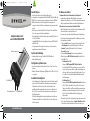 1
1
-
 2
2
Dynex DX-ECFW Guide d'installation rapide
- Taper
- Guide d'installation rapide
Autres documents
-
Belkin F5U505ea Le manuel du propriétaire
-
Hama 00039746 Le manuel du propriétaire
-
Hama 00039766 Le manuel du propriétaire
-
Belkin F5U508 Le manuel du propriétaire
-
LaCie Little Big Disk Le manuel du propriétaire
-
Nikon COOLSCAN 4 ED Le manuel du propriétaire
-
Hama 00053327 Le manuel du propriétaire
-
Belkin USB 2.0 AND FIREWIRE 6-PORT PCI CARD Le manuel du propriétaire
-
LaCie BIGGEST F800 Le manuel du propriétaire
-
LaCie D2 DVD±RW - TOAST 6 TITANIUM Le manuel du propriétaire